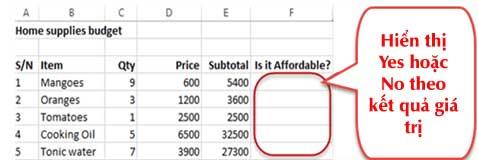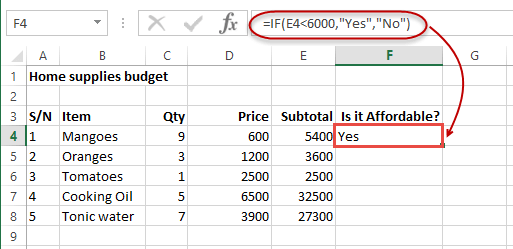Logic-funktionen är en av Microsoft Excels mest populära och användbara funktioner. Logikfunktionen i Excel hjälper dig att kontrollera värden och automatiskt utföra arbete baserat på testresultaten. Här är allt du behöver veta om logiska funktioner i Excel .
- Microsoft excel
- Microsoft Excel för Android
- Microsoft Excel för iOS
- Microsoft Excel online
Vad är en logisk funktion?
Logikfunktioner i Excel tillåter användare att fatta beslut när de implementerar formler och funktioner. Logiska funktioner används ofta för att:
- Kontrollera tillståndets noggrannhet.
- Kombinera flera villkor tillsammans.
Vad är villkoren? Varför är det viktigt?
Ett villkor är ett uttryck som utvärderas till sant eller falskt. Detta uttryck kan vara en funktion som bestämmer värdet som matas in i cellen som ett tal eller text, ett värde större än, lika med eller lägre än ett visst värde...
Exempel på IF-funktion i Excel
I den här artikeln tar vi ett exempel på en familjeshoppingbudget. IF-funktionen används här för att avgöra om varans värde är dyrt eller inte. Anta att varor med ett värde större än 6 000 är dyra. Artiklar med ett lägre pris än 6 000 är överkomliga. Se illustrationen nedan för att förstå bättre.
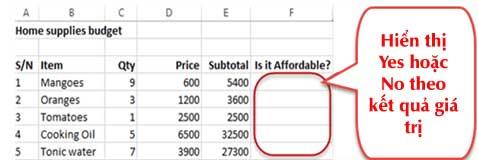
- Placera markören i cell F4.
- Ange formeln med följande OM-funktion: =OM(E4<>
Förklara:
- "=OM(…)" är OM-funktionen.
- "E4<> är villkoret OM-funktionen utvärderar. Den kontrollerar om värdet på cell E4 (Subtotal) är lägre än 6 000 eller inte.
- "Ja" är värdet som funktionen kommer att visa om värdet på E4 är lägre än 6 000.
- "Nej" är värdet som funktionen kommer att visa om värdet på E4 är större än 6 000.
När du har slutfört arbetet trycker du på Enter . Du kommer att få följande resultat:
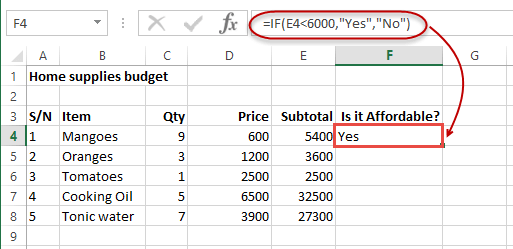
Förklara innebörden av logiska funktioner i Excel
| Käke |
Beskriva |
Använder sig av |
| OCH |
Testar flera villkor och returnerar True om alla villkor är sanna. |
=OCH(1 > 0,ISNUMMER(1))
Ovanstående funktion returnerar TRUE eftersom båda villkoren är sanna.
|
| FALSK |
Returnerar det logiska värdet FALSE. Den används för att jämföra resultaten av ett tillstånd eller en funktion för sanna eller falska resultat. |
FALSK() |
| OM |
Kontrollera om villkoret uppfyller kraven eller inte. Om det är det returnerar det True. Annars returneras False. =OM(logiskt_test,[värde_om_sant],[värde_om_falskt]). |
=OM(ISNUMMER(22),"Ja", "Nej")
22 är numret för funktionen att returnera Ja.
|
| IFERROR |
Returnerar uttrycksvärdet om inget fel uppstår. Om det finns ett fel returnerar det felvärdet. |
=IFERROR(5/0,"Dividera med nollfel") |
| IFNA |
Returnerar värde om #N/A-fel inte uppstår. Om det finns ett #N/A-fel returnerar det värdet NA. #N/A-felet är ett om-värde inte är tillgängligt för en formel eller funktion. |
=IFNA(D6*E6,0). Ovanstående formel returnerar 0 om båda cellerna D6 eller E6 är tomma. |
| INTE |
Returnerar True om villkoret är falskt och returnerar False om villkoret är sant. |
=INTE(ISTEXT(0))
Ovanstående funktion returnerar True
|
| ELLER |
Används vid utvärdering av flera förhållanden. Returnerar sant om alla eller något av villkoren är sanna. Returnerar falskt om alla villkor är falska. |
=ELLER(D8="admin",E8="kassör")
Ovanstående funktion returnerar True om både D8 och E8 är admin eller kassör
|
| SANN |
Returnerar det logiska värdet TRUE. Den används för att jämföra resultaten av villkor eller funktioner som returnerar sant eller falskt. |
SANN() |